
发布时间 : 2018-09-14 10:33:20.000|阅读 442 次
概述:本文主要讲解在Stimulsoft中如何以从右到左模式显示报表查看器。
相关链接:
【下载Stimulsoft Reports.Ultimate最新版本】
此示例显示如何以从右到左模式显示报表查看器。将StiOptions.Viewer.RightToLeft选项设置为StiRightToLeftType.Yes值就足够了。这可以在应用程序初始化方法中完成:
public Form1()
{
StiOptions.Viewer.RightToLeft = StiRightToLeftType.Yes;
//
// Required for Windows Form Designer support
//
InitializeComponent();
}
在Form1_Load事件中,加载报表并连接到XML数据:
private void Form1_Load(object sender, System.EventArgs e)
{
if (File.Exists("..\\..\\Data\\Demo.xsd"))dataSet1.ReadXmlSchema("..\\..\\Data\\Demo.xsd");
else MessageBox.Show("File \"Demo.xsd\" not found");
if (File.Exists("..\\..\\Data\\Demo.xsd"))dataSet1.ReadXml("..\\..\\Data\\Demo.xml");
else MessageBox.Show("File \"Demo.xml\" not found");
dataSet1.DataSetName = "Demo";
stiReport1.RegData(dataSet1);
if (File.Exists("..\\..\\Reports\\BookmarksHyperlinks.mrt"))stiReport1.Load("..\\..\\Reports\\BookmarksHyperlinks.mrt");
else MessageBox.Show("File \"BookmarksHyperlinks.mrt\" not found");
stiReport1.Load("..\\..\\Reports\\BookmarksHyperlinks.mrt");
stiReport1.Render(true);
stiReport1.Info.Zoom = panel1.Zoom;
if (stiReport1.CompiledReport != null) stiReport1.CompiledReport.Info.Zoom = panel1.Zoom;
panel1.Refresh();
}
示例代码的结果如下图所示:
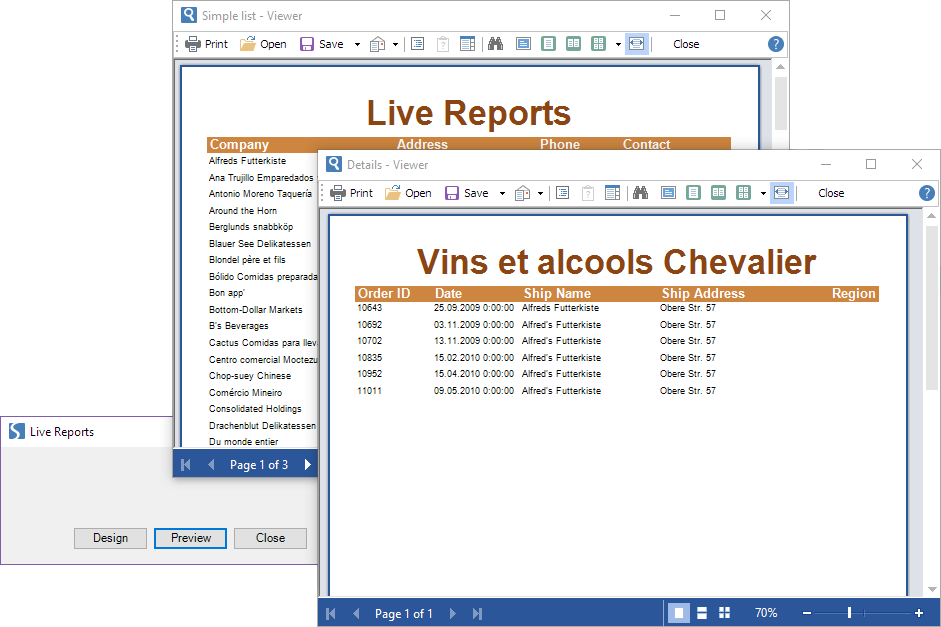
购买Stimulsoft正版授权,请点击“咨询在线客服”哟!

 渝ICP备12000582号-15/渝公网安备 50010702501010号
渝ICP备12000582号-15/渝公网安备 50010702501010号